Windows 11升级后WiFi连接异常?解决方法与排查指南
升级到新系统本应是件开心事,但要是发现电脑连不上WiFi了,那可真让人着急,别担心,这不是你一个人遇到的问题,很多人在升级后都碰到了类似的麻烦,下面我们就来一步步排查,帮你把WiFi找回来。
最简单也最有效的一招,就是重启,这不是开玩笑,很多时候小毛病都能通过重启解决,把你的电脑完全关机,然后也把你家的无线路由器(就是那个发WiFi的小盒子)电源拔掉,等个一两分钟,再重新插上电源,先等路由器的灯都正常亮起,表示网络信号稳定了,再打开电脑,这个简单的步骤能清除很多临时的网络缓存错误。
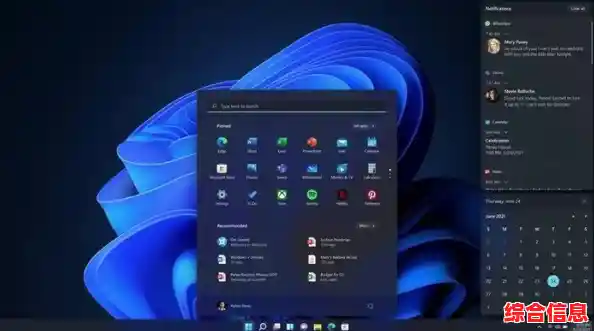
如果重启大法不灵,我们就要检查一下问题的具体表现,你是完全搜不到任何WiFi网络,还是能搜到但连不上,或者是连上了却显示“无Internet”?不同的情况原因可能不一样。
最常见的原因之一是网卡驱动程序不兼容,驱动程序就像是电脑和WiFi硬件之间的翻译官,Windows 11是新的系统,可能你之前Windows 10用的那个“翻译官”听不懂新系统的指令了,解决方法是更新它。
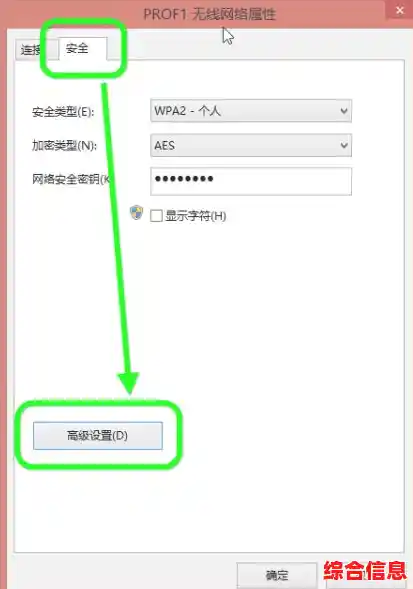
你可以这样做:在屏幕最下面的任务栏搜索框里输入“设备管理器”并打开它,在里面找到“网络适配器”点开,你会看到你的无线网卡型号(名字里通常有“Wireless”或“WiFi”字样),在它上面点右键,选择“更新驱动程序”,然后选择“自动搜索驱动程序”,让系统自己去找最新的版本,如果系统说已经是最新了,但问题依旧,你不妨去电脑品牌的官方网站,在“服务与支持”或“驱动下载”页面,输入你的电脑型号,专门下载针对Windows 11的无线网卡驱动程序,然后手动安装。
问题可能出在Windows 11本身的一些节能设置上,系统为了省电,可能会在不经意间把网卡给“休眠”了,导致连接不稳定,我们可以在“设备管理器”里,同样右键点击你的无线网卡,选择“属性”,在“电源管理”选项卡中,看看有没有一个叫“允许计算机关闭此设备以节约电源”的选项,如果有,把它前面的勾去掉,然后点“确定”,这样能防止系统擅自断网。
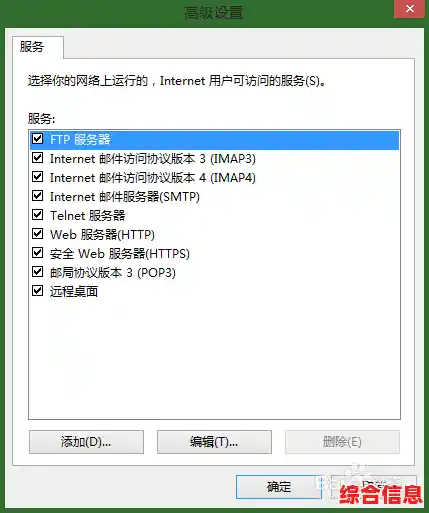
还有一个值得尝试的方法是重置网络设置,这相当于把网络相关的配置恢复到初始状态,操作步骤是:打开“设置” -> “网络和Internet” -> “高级网络设置”,在里面找到并点击“网络重置”,系统会告诉你这将删除并重新安装所有网络适配器,并恢复网络组件,放心点“立即重置”然后重启电脑,重启后,你需要重新输入WiFi密码来连接网络,这个方法能解决很多复杂的网络配置冲突。
如果你的电脑能搜到别人家的WiFi,却搜不到自己家的,或者相反,那可能是无线频段的问题,现在很多路由器会同时发射2.4GHz和5GHz两个频段的信号,有些旧的无线网卡可能对Windows 11下的5GHz频段支持不好,或者反过来,你可以尝试登录到你家路由器的管理界面(通常是在浏览器输入192.168.1.1或类似地址),把WiFi的频段分开设置,比如先只开启2.4GHz的网络试试,或者调整一下信道(可以尝试改为6或11这类不常冲突的信道)。
如果以上方法都试过了还是不行,我们可以检查一下是不是某些系统服务被错误关闭了,在任务栏搜索框输入“服务”,打开服务窗口,在列表里找到“WLAN AutoConfig”这个服务,确保它的状态是“正在运行”,并且启动类型是“自动”,如果不是,就右键点击它,选择“启动”并设置好启动类型。
还有一个可能性是Windows更新本身不完整或出了错,可以检查一下系统更新,看看有没有新的补丁需要安装,微软会通过后续的更新来修复之前版本带来的问题。
遇到WiFi问题别慌张,从最简单的重启开始,一步步尝试这些方法,绝大多数情况都是可以解决的,如果所有方法都用遍了依然无效,那可能是硬件出现了极罕见的兼容性问题,这时联系电脑品牌的售后服务寻求帮助会是更直接的选择,希望你的网络能尽快恢复正常!